怎么用photoshop制作射线
发布时间:2017-04-09 08:49
其实有许多图片上面都有射线的,只不过有的同学不知道这是上面东西,射线就是图片物体朝外部发射线条的,其实这个也不算太难,下面就让小编告诉你怎么用photoshop制作射线的方法,一起学习吧。
用photoshop制作射线的方法
首先新建一个文件,可以设置的大一些,方便以后可以根据需要调整或裁剪。

新建一个图层,选取个矩形长条,填充黑色。
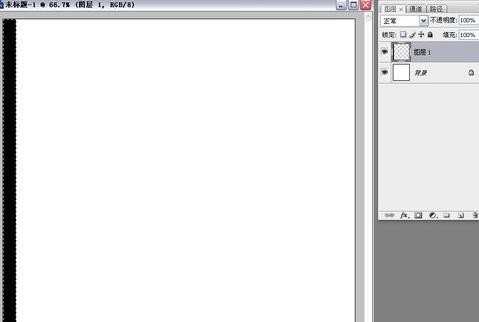
按“Ctrl+D”取消选区(要取消选区哦,不然复制的矩形就在同一图层了,之后不好编辑了)。
然后选择“移动工具”,放在黑色矩形上,按住“Ctrl+鼠标左键+Alt+Shift”,用鼠标左键拖住矩形向右移动些距离,然后松开鼠标,这样就复制了一个矩形。
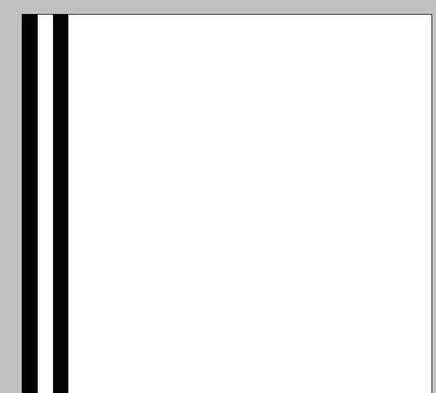
按照上一步说的,继续复制N个矩形长条。
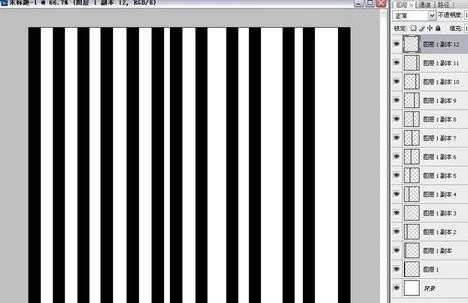
选中最上面的黑色矩形所在图层,再按住“Ctrl”点击第一个黑色矩形所在图层,将所有的黑色矩形的图层选中,点击上面面板的“水平居中分布”,将黑条分布均匀。
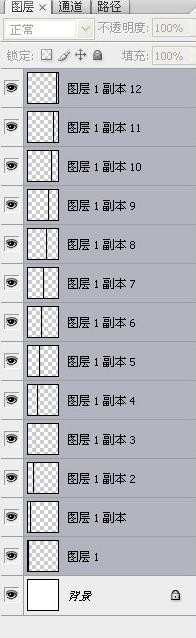
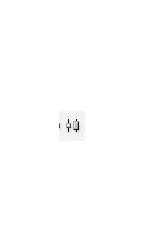
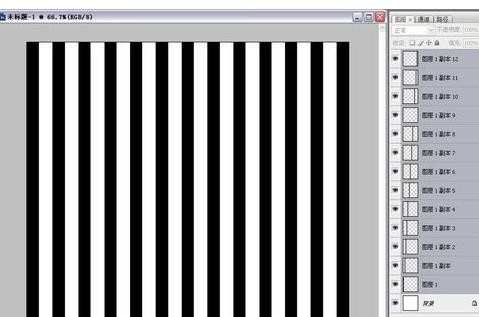
保持这些黑色矩形所在图层选中的状态下,按“Ctrl+E”,合并这些图层。

选择“滤镜-扭曲-极坐标”。
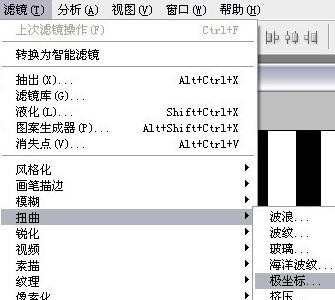
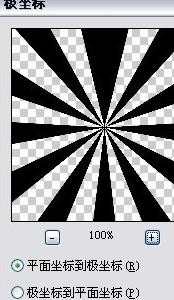
这样,放射性的图形就做好了,可以根据需要随意设计制作。
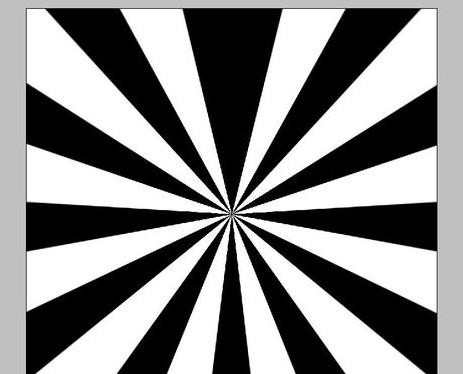


怎么用photoshop制作射线的评论条评论